Cómo solucionarlo cuando los altavoces de la computadora portátil no funcionan
Si bien los parlantes de las computadoras portátiles pueden no ofrecer lo mejor en cuanto a fidelidad, sigue siendo increíblemente frustrante cuando dejan de funcionar. Echemos un vistazo a cuáles podrían ser los problemas.
Las instrucciones de este artículo se aplican a Windows 10, Windows 8 y Windows 7.
¿Qué causa que los parlantes de las laptops dejen de funcionar?
Cuando los altavoces de la computadora portátil no funcionan, puede deberse a un problema con los ajustes de sonido o la configuración, controladores de dispositivoo incluso defectos físicos en los altavoces o el cableado.
Para llegar al fondo de las cosas y arreglar sus parlantes, deberá verificar cada problema potencial, realizar las correcciones disponibles y luego verificar si los parlantes funcionan.
Estos son los problemas más comunes que pueden estar detrás de los parlantes de su computadora portátil que no funcionan:
- Ajustes de sonido: Problemas simples como altavoces silenciados a menudo causan este problema.
-
Configuración de altavoces: Problemas de configuración un poco más complicados, como que los altavoces no estén configurados como el dispositivo de audio predeterminado, también pueden impedir que funcionen los altavoces del portátil.
- Malos conductores: Si sus controladores de audio están dañados o desactualizados, reemplazarlos con los controladores más recientes generalmente solucionará el problema.
- Hardware defectuoso: Es posible que sus altavoces se hayan estropeado, dañado o desconectado.
Cómo reparar altavoces portátiles que no funcionan
Algunos problemas de los altavoces de las computadoras portátiles se pueden solucionar en casa sin necesidad de herramientas especiales o experiencia, y otros requieren diagnósticos más profundos y trabajos de reparación. Si desea intentar solucionar su problema en casa, siga estos pasos en orden:
-
Asegúrate de que tu sonido no esté silenciado. Las computadoras portátiles a menudo incluyen un botón de silencio o un acceso directo que puede haber pulsado accidentalmente, y también puede silenciar haciendo clic en el icono del altavoz en la bandeja del sistema de Windows.
Para asegurarse de que su computadora portátil no se silencie accidentalmente, haga clic con el botón izquierdo en el ícono del altavoz en la bandeja del sistema. Si tiene una X junto a él, haz clic o tócalo para activar el sonido. También puede intentar usar el botón de silencio físico si su computadora portátil tiene uno, o el acceso directo de la tecla de función si lo tiene.
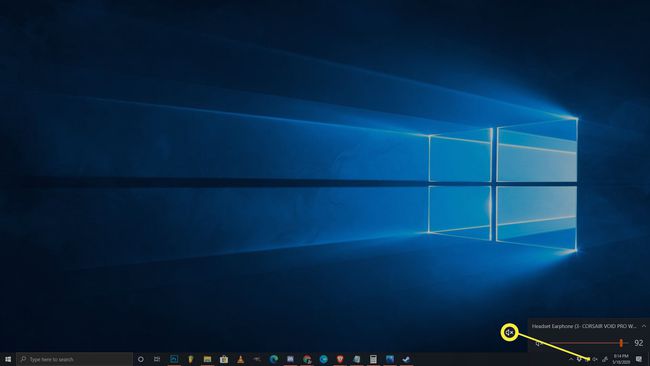
-
Prueba con unos auriculares. Conecte un par de auriculares o audífonos si los tiene a mano, y trate de pedir prestado uno si no lo tiene. Las computadoras portátiles están diseñadas para cambiar automáticamente de los altavoces a los auriculares si hay auriculares disponibles.
Si escucha el sonido de sus auriculares, entonces hay un problema con el software o el controlador responsable de cambiar las salidas, o hay un problema físico con los altavoces de su computadora portátil.
-
Asegúrese de que el sensor de audio no esté atascado. Las computadoras portátiles usan un sensor para saber si ha conectado o no los auriculares al conector de audio. Si su computadora cree que los auriculares están enchufados incluso cuando no lo están, no enviará sonido a los parlantes.
Intente enchufar y desenchufar sus auriculares y girar el enchufe mientras lo inserta y retira. También puede activar con cuidado el sensor con un palillo de dientes, pero tenga en cuenta que romper físicamente cualquier cosa dentro del gato puede anular su garantía.
Si el problema es su sensor de entrada de audio, tendrá que llevar su computadora portátil a reparar.
-
Verifique su dispositivo de reproducción. Cuando usas dispositivos como audífonos inalámbricos o un monitor externo con su computadora portátil, su computadora portátil recuerda esos dispositivos para uso futuro. Si uno de esos dispositivos se configura como su dispositivo de reproducción, no escuchará ningún sonido de sus altavoces. Tampoco escuchará ningún sonido si el dispositivo no está conectado.

Para configurar los altavoces de su computadora portátil como el dispositivo de reproducción en Windows 10, haga clic izquierdo en el icono de altavoz en la bandeja del sistema y verifique lo que está configurado como dispositivo de reproducción. Si no son sus parlantes, haga clic en el nombre del dispositivo actual y luego haga clic en los parlantes de su computadora portátil en el menú.
En versiones anteriores de Windows, debe configurar el dispositivo de audio predeterminado. Haga clic derecho en el icono de altavoz en la bandeja del sistema, luego haga clic en Sonidos. Luego seleccione Altavoces, haga clic en Establecer predeterminado y finalmente haga clic OK.
-
Ejecute el solucionador de problemas de sonido. El solucionador de problemas de sonido de Windows integrado comprueba y soluciona muchos problemas de forma automática. Tarda un poco en ejecutarse, así que asegúrese de dejar que haga su trabajo y luego vea si sus parlantes funcionan.
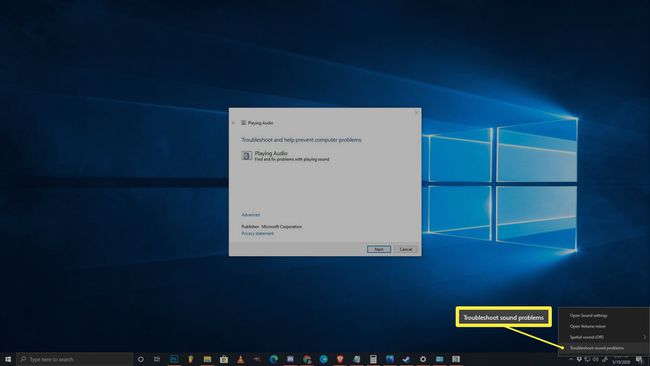
Para ejecutar el solucionador de problemas de sonido, haga clic con el botón derecho en el icono de altavoz en la bandeja del sistema, haga clic en solucionar problemas de sonido, luego siga las instrucciones en pantalla una vez que haya aparecido el solucionador de problemas.
-
Intente deshabilitar las mejoras de audio. Es menos probable que las mejoras de audio causen este problema y no todas las computadoras portátiles las tienen, pero es una solución fácil de probar.
Para desactivar las mejoras de audio, navegue hasta su Panel de control > hardware y sonido > sonido. Desde el reproducción pestaña, haga clic derecho en su dispositivo de altavozy seleccione Propiedades. Luego seleccione el mejoras pestaña, y verifique la Desactive todas las mejoras caja.

Si eso soluciona el problema, deje las mejoras desactivadas. La actualización de su controlador de audio puede solucionar el problema y permitirle volver a habilitar las mejoras, pero esté preparado para desactivar esta función nuevamente si su sonido deja de funcionar en el futuro.
Si no tienes el mejoras pestaña, puede omitir este paso.
-
Compruebe si hay actualizaciones de controladores de audio. Si su controlador no está actualizado, es posible que sus altavoces no funcionen correctamente. Lo mismo puede suceder si su controlador está dañado, en cuyo caso simplemente eliminar el controlador y luego ejecutar una búsqueda de nuevo hardware solucionará su problema.
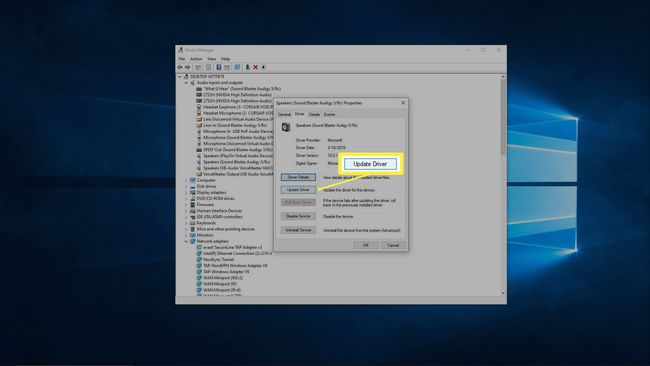
-
Intente editar su registro. En algunos casos raros, problemas con su Registro de Windows puede evitar que sus altavoces funcionen. Esto se ve más comúnmente en las computadoras portátiles Asus con controladores Realtek, y es menos probable que se aplique si esto no describe su computadora portátil.
No realice ningún cambio en el registro a menos que sepa lo que está haciendo o esté siguiendo instrucciones específicas.

Abra el Editor del registro luego navega a esto clave de registro específica:
Computadora \ HKEY_LOCAL_MACHINE \ SOFTWARE \ Microsoft \ Windows \ CurrentVersion \ MMDevices \ Audio \ Render
- Botón derecho del ratón Hacer, luego haga clic en Permisos.
- Hacer clic Usuarios.
- Haga clic en el Permitir casillas de verificación para Control total y Leer.
- Hacer clic OKy compruebe si los altavoces funcionan.
-
Busque problemas físicos. Si sus altavoces aún no funcionan, puede haber un problema físico con su hardware. Dependiendo del diseño de su computadora portátil, su nivel de experiencia y si aún se encuentra o no dentro del período de garantía de la computadora portátil, es posible que desee llevarla a reparar en este momento.
Si prefiere seguir trabajando en su computadora portátil usted mismo, esto es lo que debe hacer:
- Abra con cuidado la carcasa de su computadora portátil. Algunas computadoras portátiles son fáciles de abrir y otras son extremadamente difíciles. Si no tiene las herramientas para abrir la carcasa de su computadora portátil sin romperla, considere llevarla a un profesional.
- Examina los altavoces. Si nota algún daño físico en los parlantes, como conos rotos, reemplazar los parlantes puede solucionar el problema. Observe de cerca cualquier signo de daño e intente determinar qué pudo haber causado el daño. ¿Están rotas las rejillas de los altavoces de su computadora portátil? ¿Es posible que algo se haya atravesado por las rejillas y haya dañado físicamente los altavoces?
- Examine el cableado de los altavoces. Siga los cables que se conectan a los altavoces hasta donde se conectan a la placa base. Si los cables están rotos, arreglarlos probablemente solucionará el problema. Compruebe si las conexiones en el tarjeta madre están sueltos o desenchufados. ¿Alguien ha abierto alguna vez su computadora portátil para arreglar o actualizar algo? Si sospecha eso, es posible que los conectores de los altavoces se hayan golpeado accidentalmente.
Si todo lo demás falla, considere la posibilidad de una reparación profesional
Si aún no puede ver nada malo en sus parlantes, incluso después de examinarlos físicamente, debería considerar llevar su computadora portátil a un profesional. Los altavoces pueden ser malos de una manera que no se puede ver fácilmente con solo mirarlos, o puede haber un problema que es demasiado raro y complejo para tratar en casa.
